怎么删除c盘系统以外的东西 如何删除c盘非系统全部文件
更新时间:2024-01-24 09:34:11作者:runxin
我们在长时间使用电脑的过程中,由于硬盘空间有经过分区设置的缘故,因此用户在彻底清理电脑内存时,只需要保证c盘中系统文件不被删除就不会影响到运行,不过很多用户可能还不懂得怎么删除c盘系统以外的东西的操作,面对这种情况小编就给大家讲解如何删除c盘非系统全部文件,一起来看看吧。
具体方法如下:
1、首先点击左下角的“windows徽标”

2、接着打开左边栏的“齿轮设置”
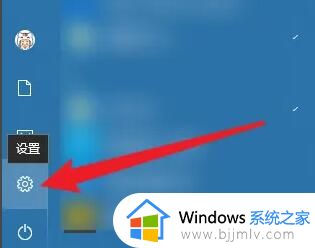
3、然后点开设置里的“更新和安全”
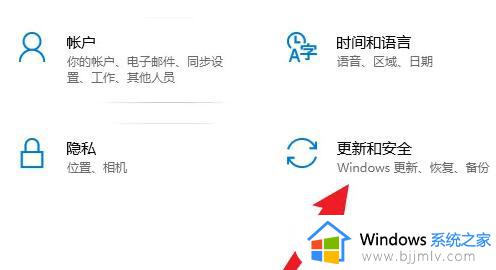
4、随后进入左边的“恢复”选项。
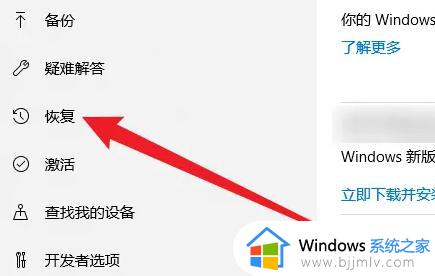
5、进入后,点击“重置此电脑”下的“开始”
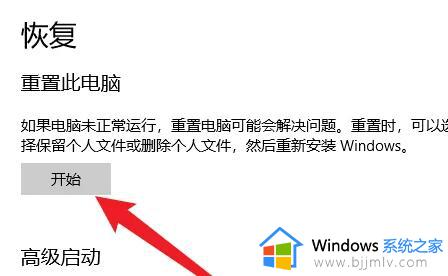
6、最后选择“删除所有内容”即可清理除系统以外的所有东西了。

以上就是小编给大家讲解的如何删除c盘非系统全部文件所有内容了,还有不清楚的用户就可以参考一下小编的步骤进行操作,希望本文能够对大家有所帮助。
怎么删除c盘系统以外的东西 如何删除c盘非系统全部文件相关教程
- windows可以删除的文件C盘 电脑c盘windows哪些东西可以删除
- 如何删除c盘无用的东西 怎么删除c盘没有用的东西
- 电脑c盘的windows文件夹可以删除吗 电脑c盘windows哪些东西可以删除
- 电脑c盘里的东西哪些可以删除?电脑怎么删除c盘无用文件和软件
- c盘系统更新缓存怎么删除 如何清理c盘系统更新文件
- c盘microsoft可以删除吗 c盘里的microsoft文件夹能删除吗
- 360怎么删除c盘文件 怎么用360删除c盘没用的文件
- c盘drivers文件夹可以删除吗?c盘里的drivers文件夹怎么清理
- 系统休眠文件可以删除吗 系统休眠文件如何删除
- 删除softwaredistribution文件有什么影响 c盘中的softwaredistribution可以删除吗
- 惠普新电脑只有c盘没有d盘怎么办 惠普电脑只有一个C盘,如何分D盘
- 惠普电脑无法启动windows怎么办?惠普电脑无法启动系统如何 处理
- host在哪个文件夹里面 电脑hosts文件夹位置介绍
- word目录怎么生成 word目录自动生成步骤
- 惠普键盘win键怎么解锁 惠普键盘win键锁了按什么解锁
- 火绒驱动版本不匹配重启没用怎么办 火绒驱动版本不匹配重启依旧不匹配如何处理
电脑教程推荐
win10系统推荐